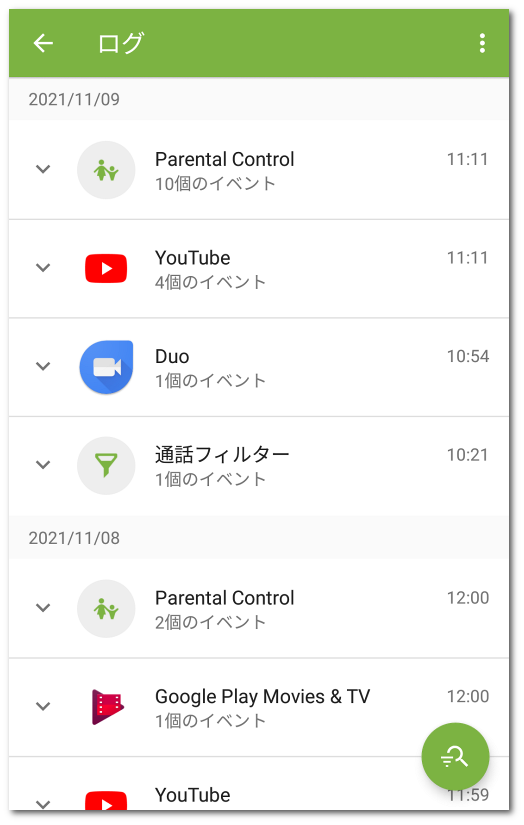Parental Controlログ
|
Parental Controlログには、アクセスがブロックまたは制限されているアプリとコンポーネントに関するすべてのイベントが記録されます。 デフォルトでは、Parental Controlログイベントは日付ごとにグループ化されたイベントのリストとして表示されます。ログには以下のイベントが記録されます。 •アプリイベント: ▫起動の試み ▫ロック解除 •Dr.WebコンポーネンおよびParental Controlイベント: ▫有効化 ▫無効化 イベントごとに、発生した時間が記録されます。 ログ内のイベント表示方法 Parental Controlログにイベントが一覧表示される方法を管理できます。イベントを並べ替え、フィルタリング、またはグループ化できます。イベントによる検索も可能です。 イベントフィルター 指定したパラメータでイベントを並べ替えたりフィルタリングしたりするには、右下隅にある 次の種類の並べ替えを使用できます。 •古い順 •新しい順 •アルファベット昇順(AからZ) •アルファベット降順(ZからA) イベントタイプ(アプリのロック解除、起動の試行、コンポーネントの有効化・無効化)でイベントをフィルタリングすることもできます。 イベントリストを並べ替えまたはフィルタリングするには、該当するパラメータを選択し、イベントリストに戻ります。 イベントフィルター 画面の右上隅にある 検索 Parental Controlログイベントを検索するには 1.画面の右下隅にある 2.検索 を選択します。 3.画面下部の検索フィールドにクエリを入力します。 グループ化 アプリまたはコンポーネントごとにイベントをグループ化できます。グループ化が有効になっている場合、Parental Controlログは、イベントがログに記録されているアプリとコンポーネントのリストとして表示されます(図23 を参照)。 Parental Controlログイベントをグループ化するには、ログ画面で、画面の右上隅にある メニュー グループフィルター パラメータを指定して、グループ化されたイベントを並べ替えることができます。 グループ化されたイベントを並べ替えるには 1.画面の右下隅にある 2.フィルター を選択します。 3.グループフィルター 画面で並べ替えの種類を選択します。 4.イベントリストに戻ります。 グループフィルター 画面の右上隅にある イベントログを保存する イベントログをファイルに保存するには、ログ画面で右上隅の メニュー ログは、デバイス内蔵メモリの Android/data/com.drweb/files フォルダにある DrWeb_Log.txt ファイルに保存されます。
ログを削除する すべてのParental Controlログイベントを削除するには、ログ画面で メニュー |